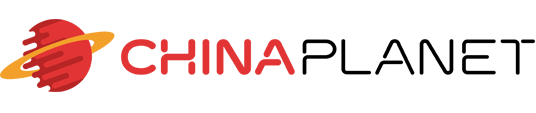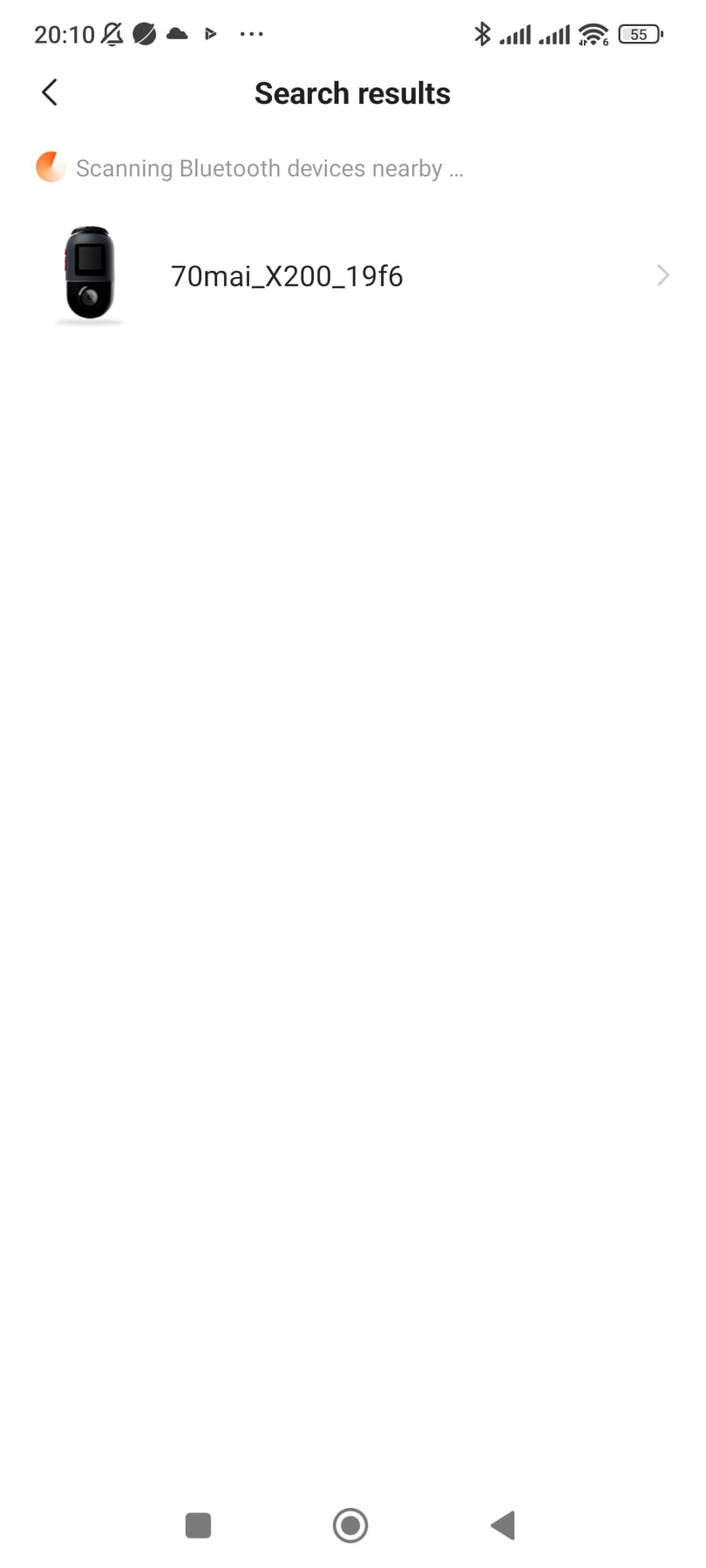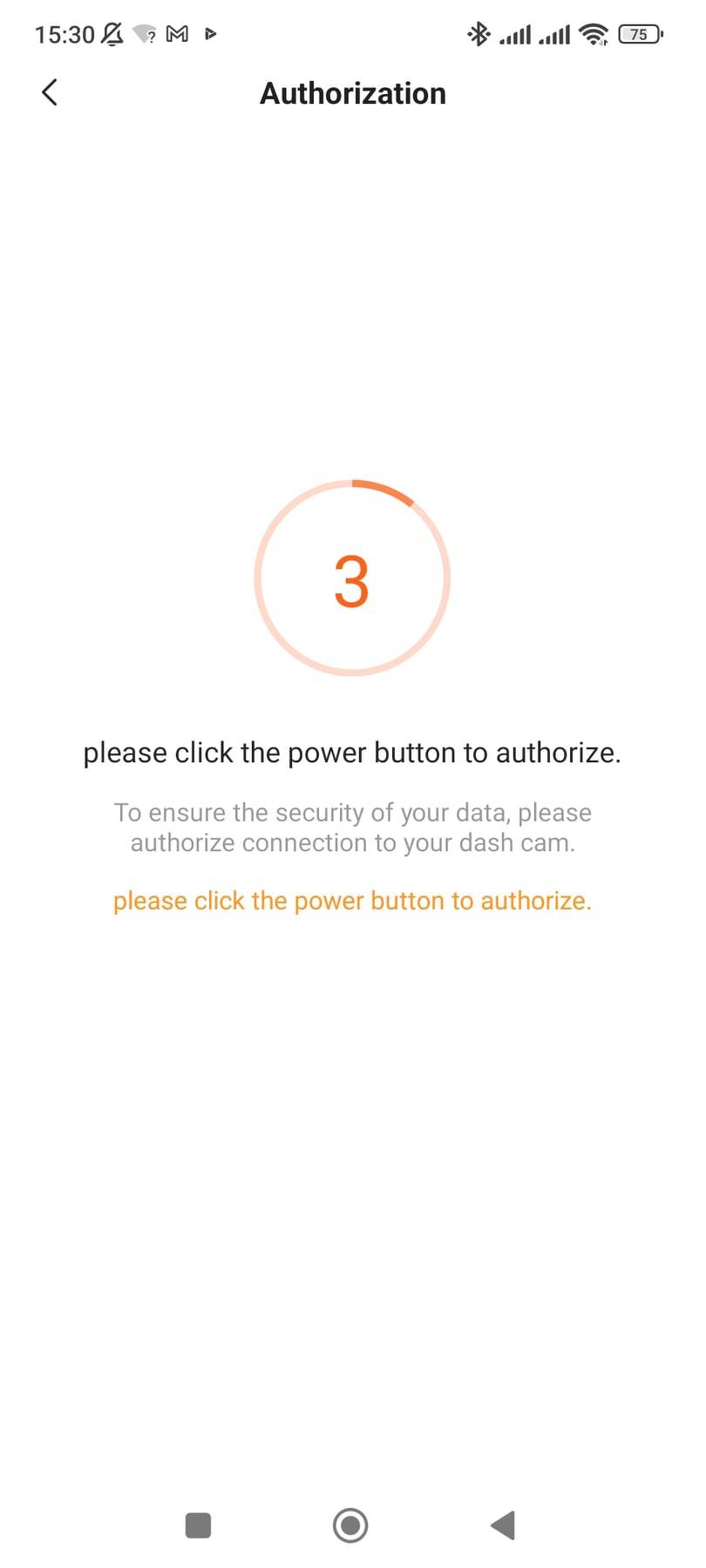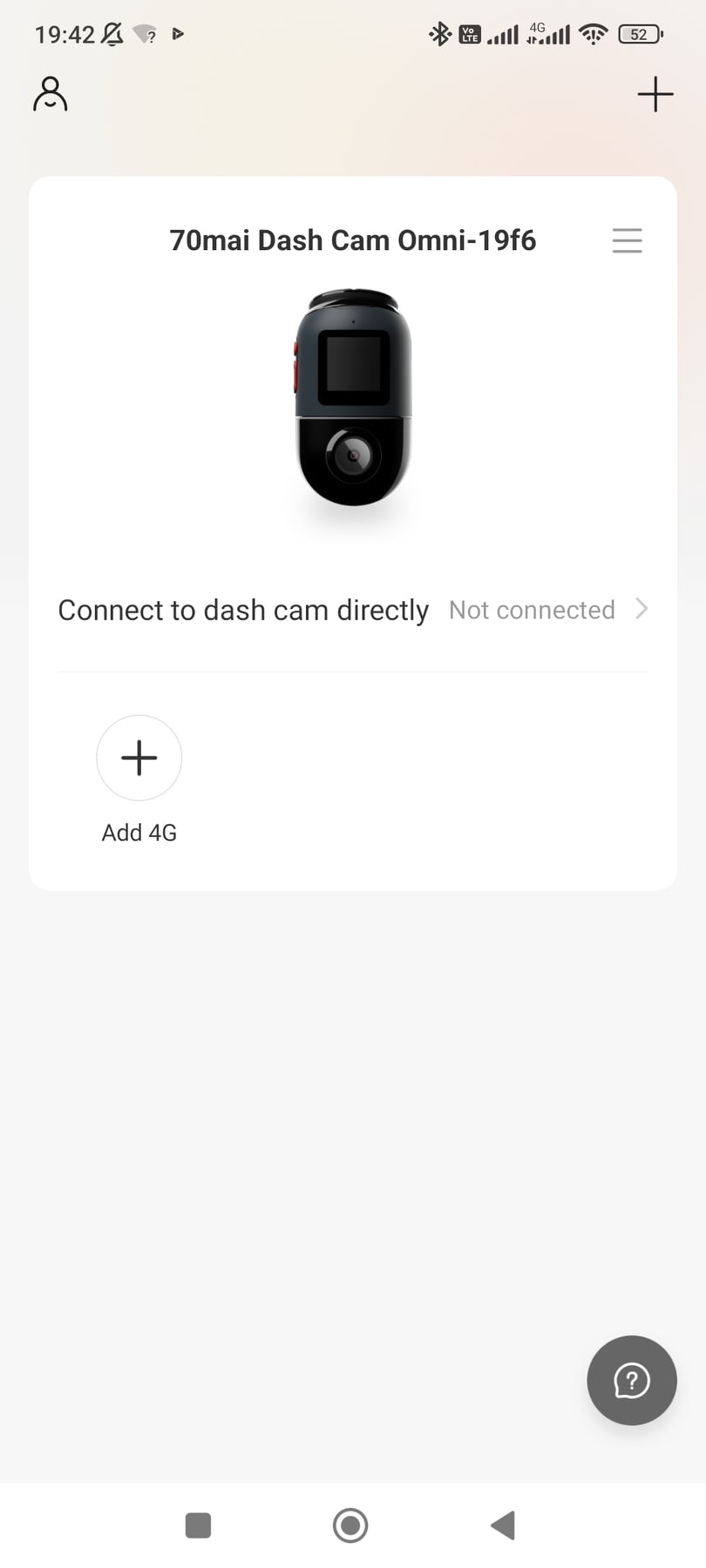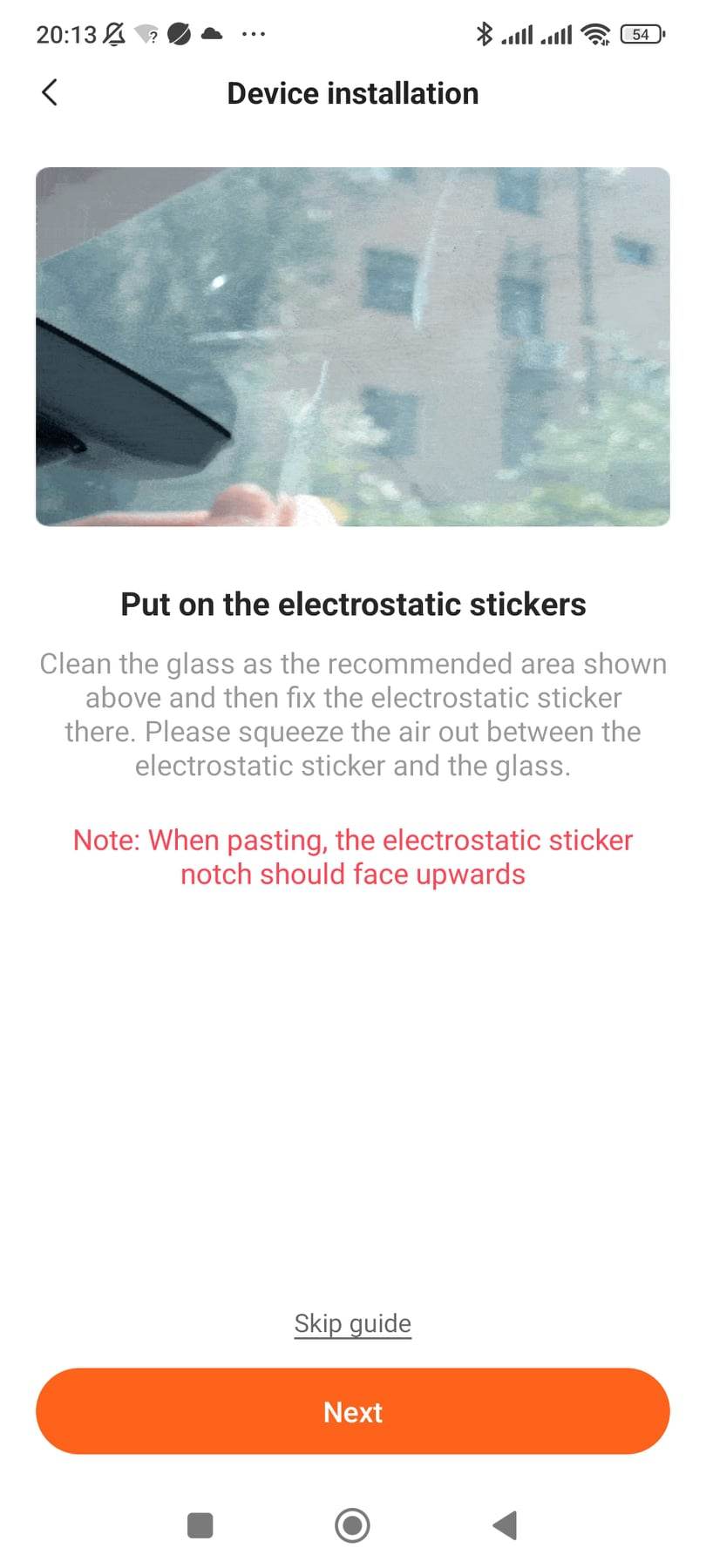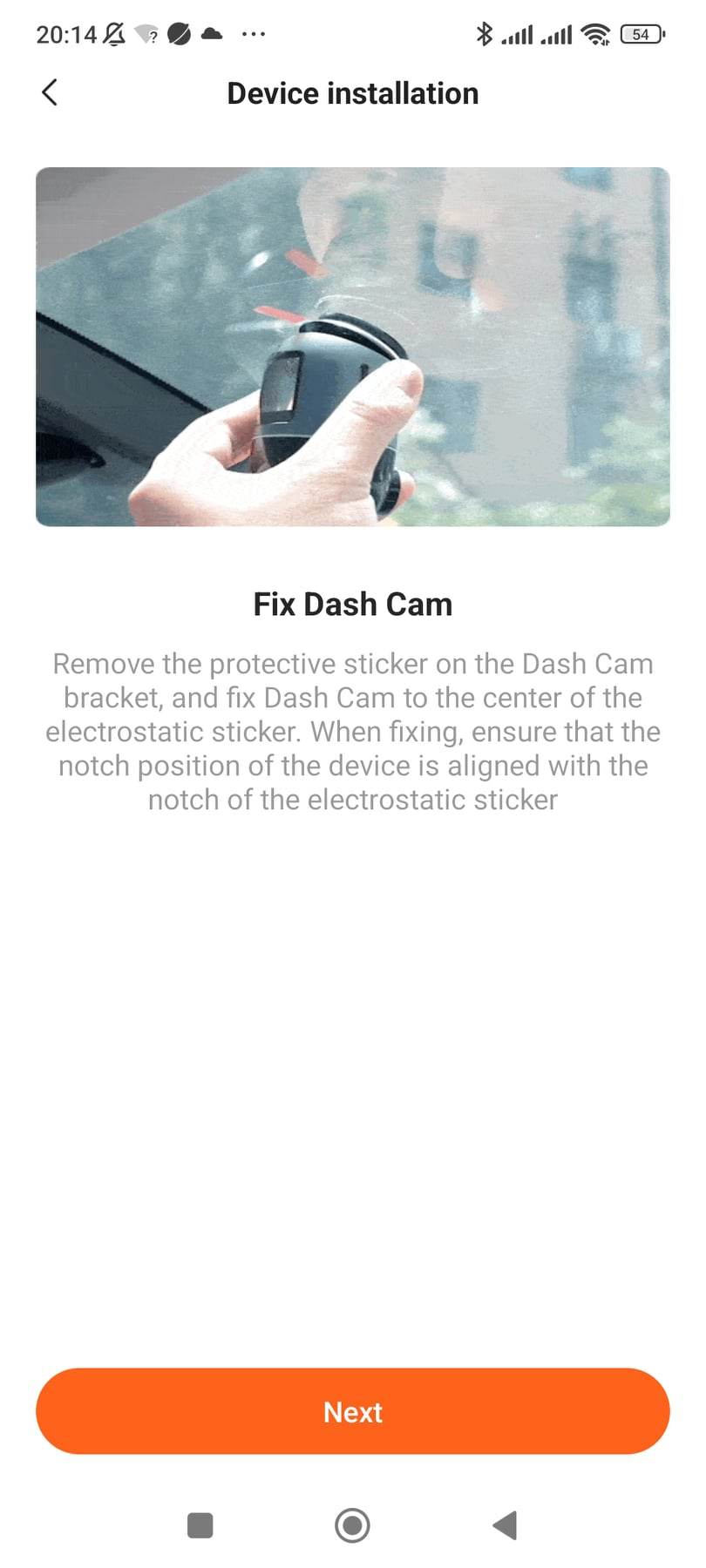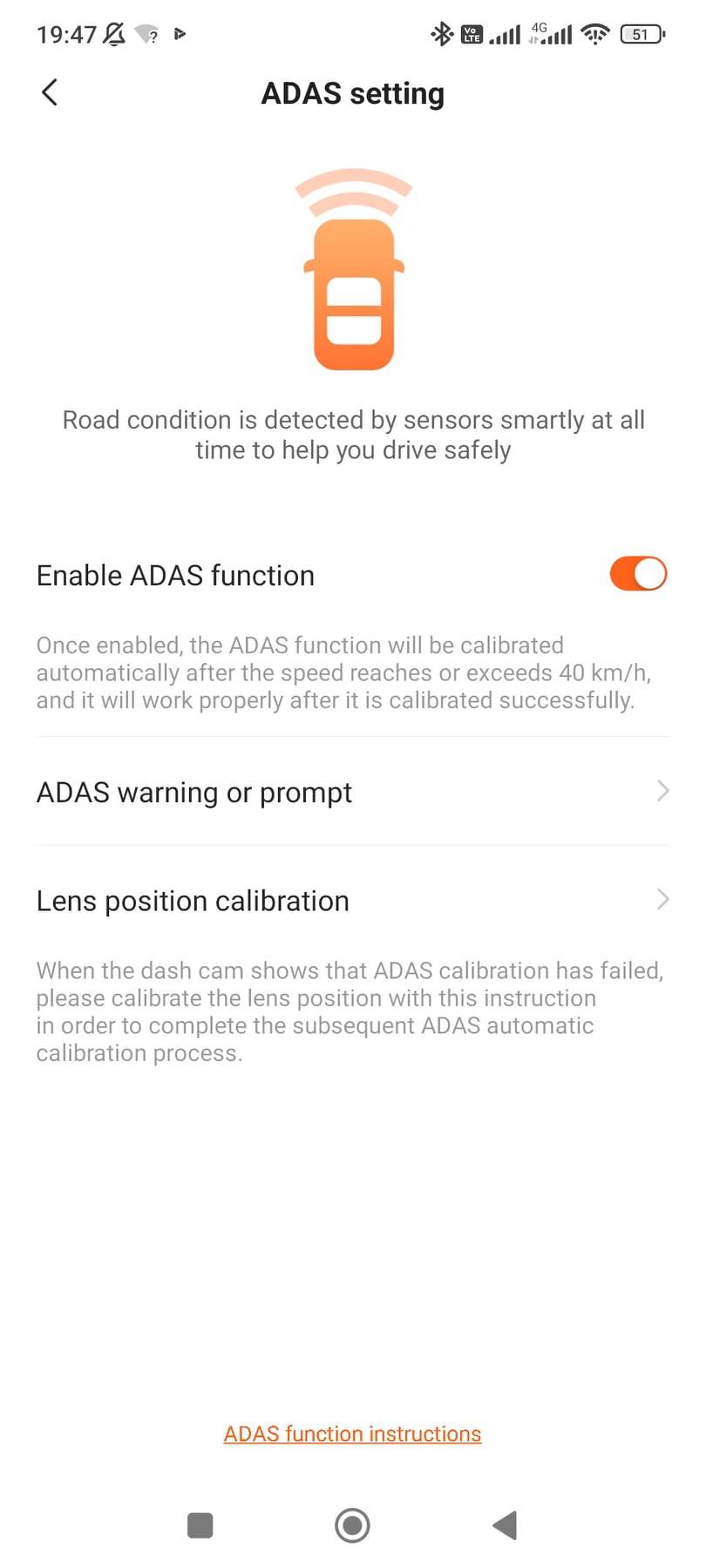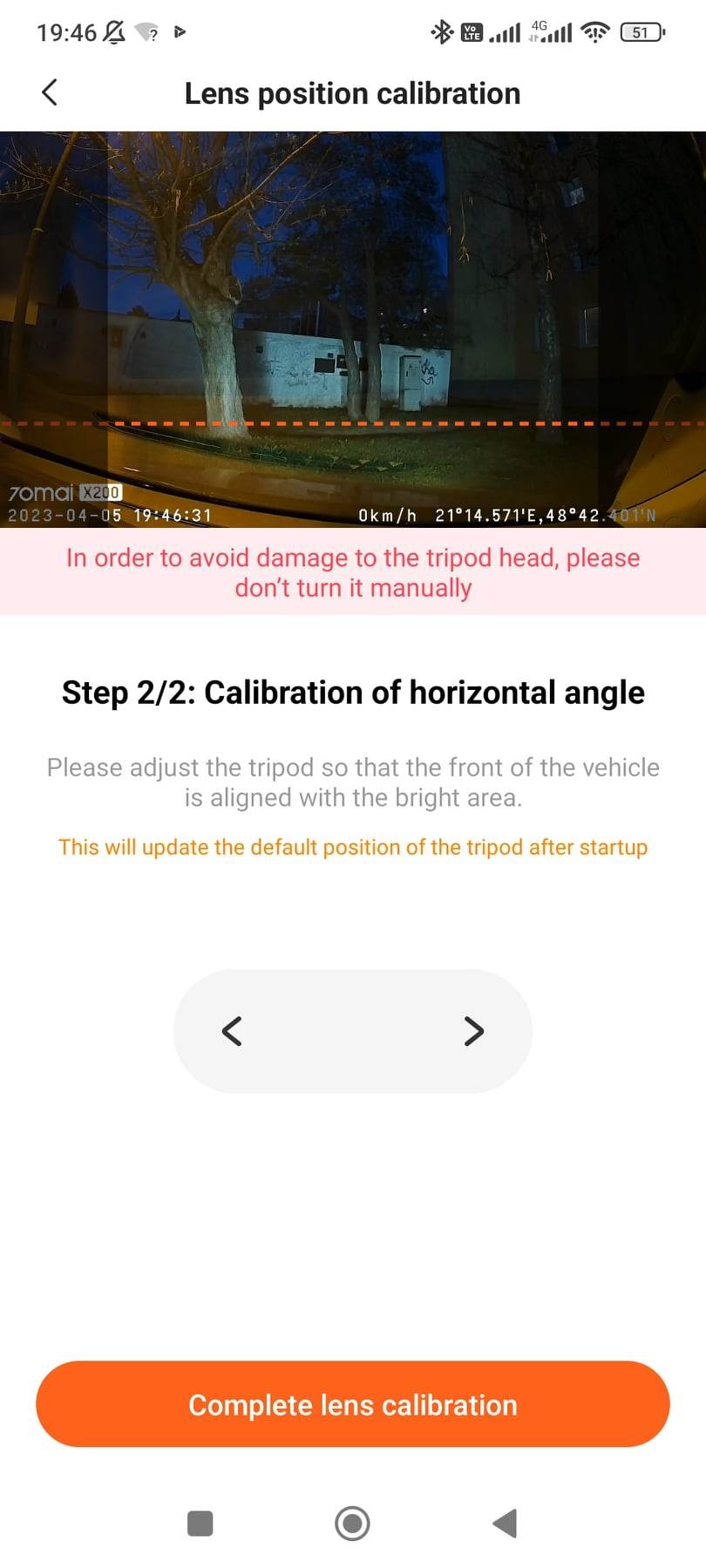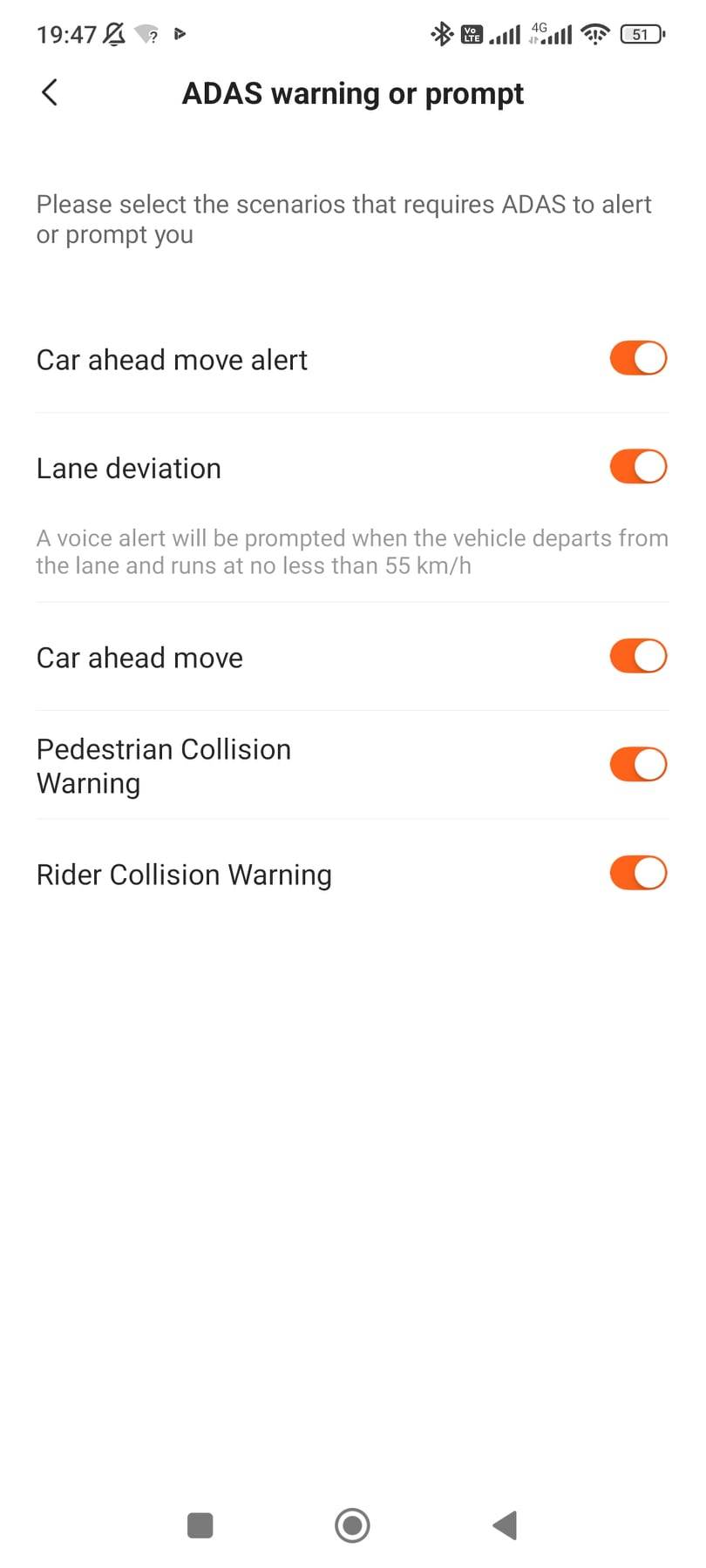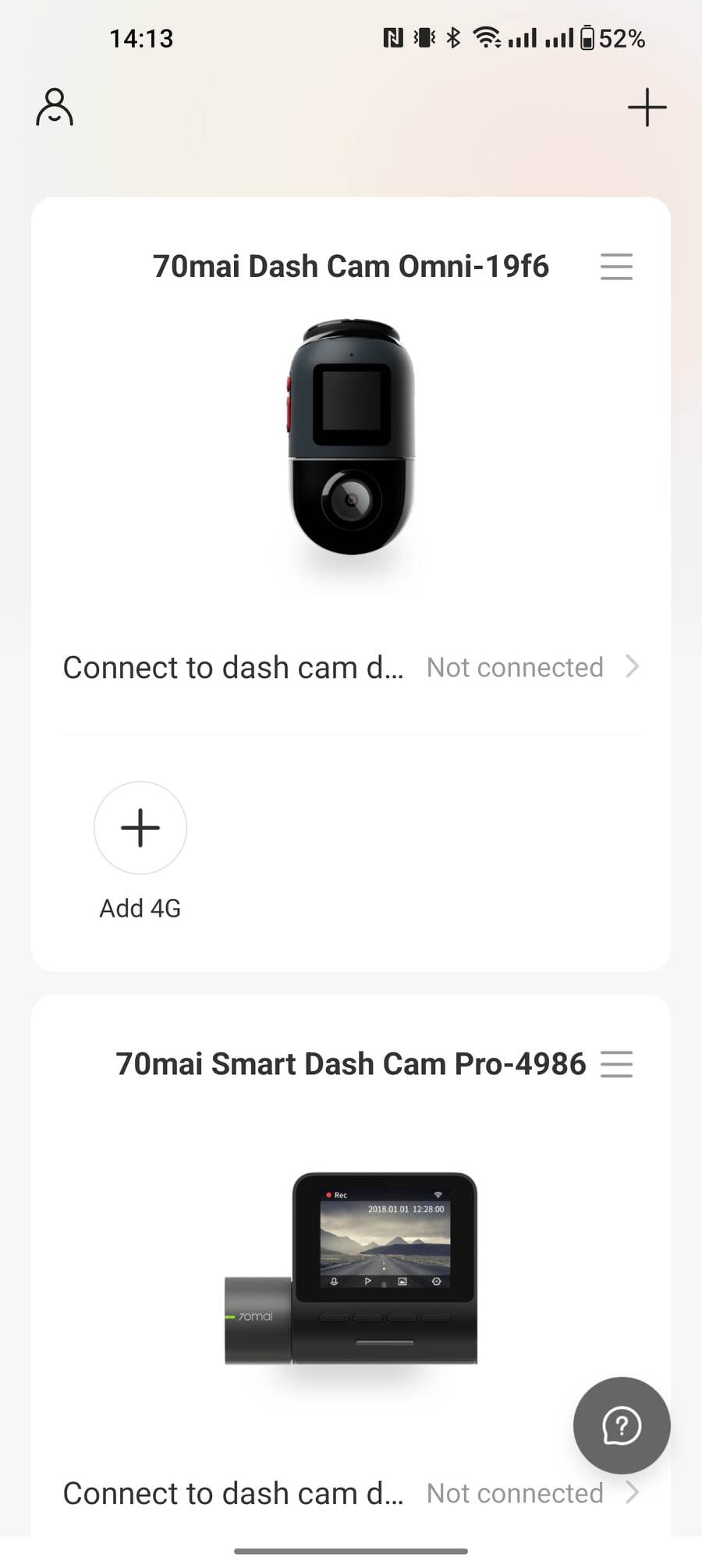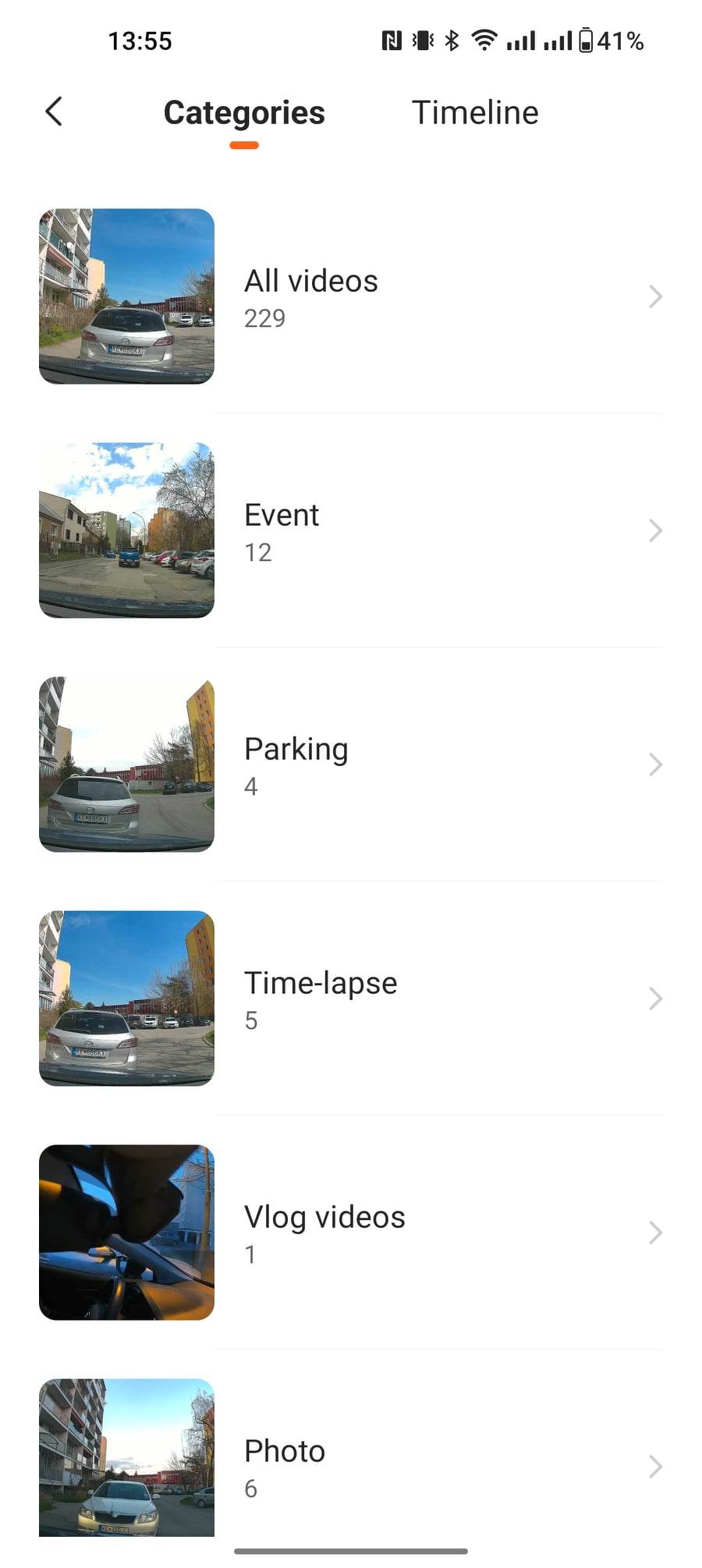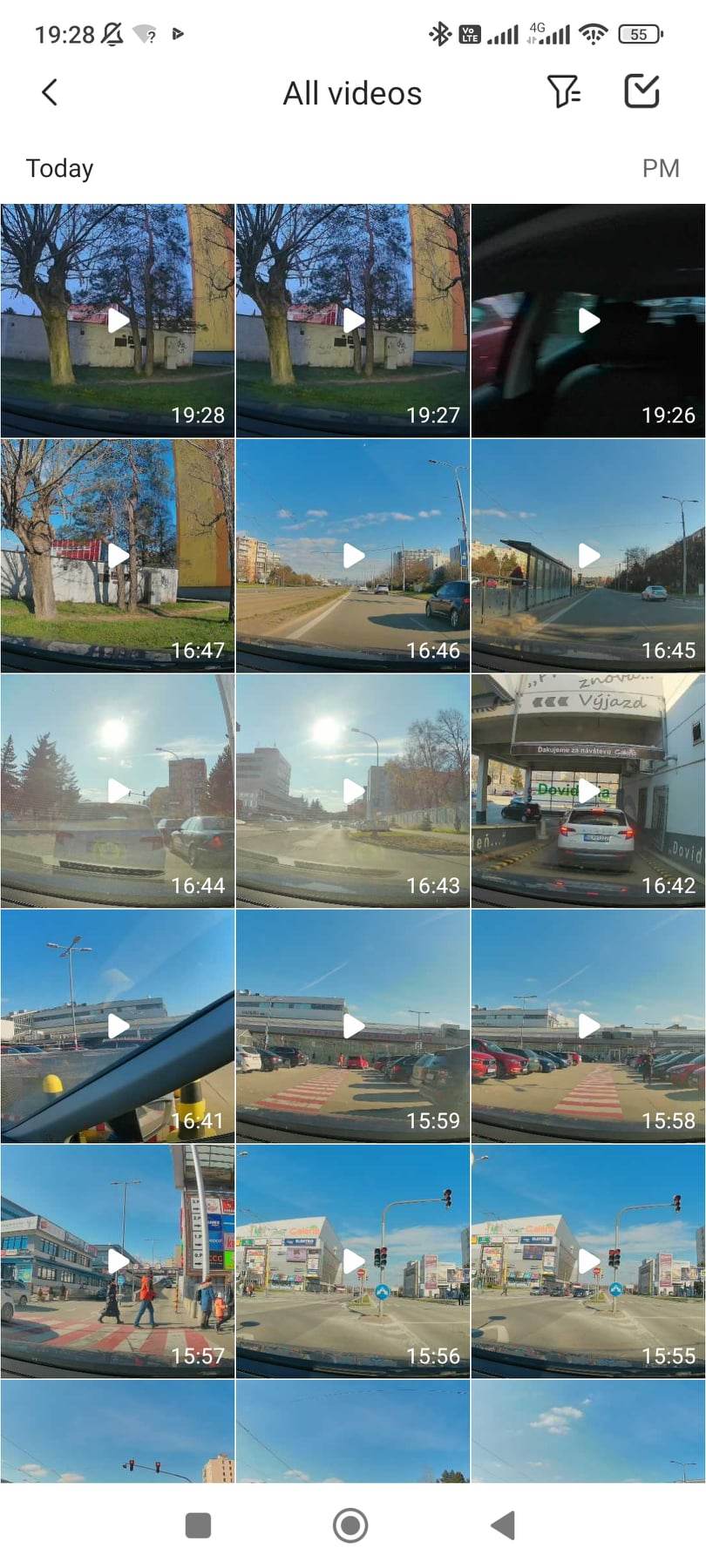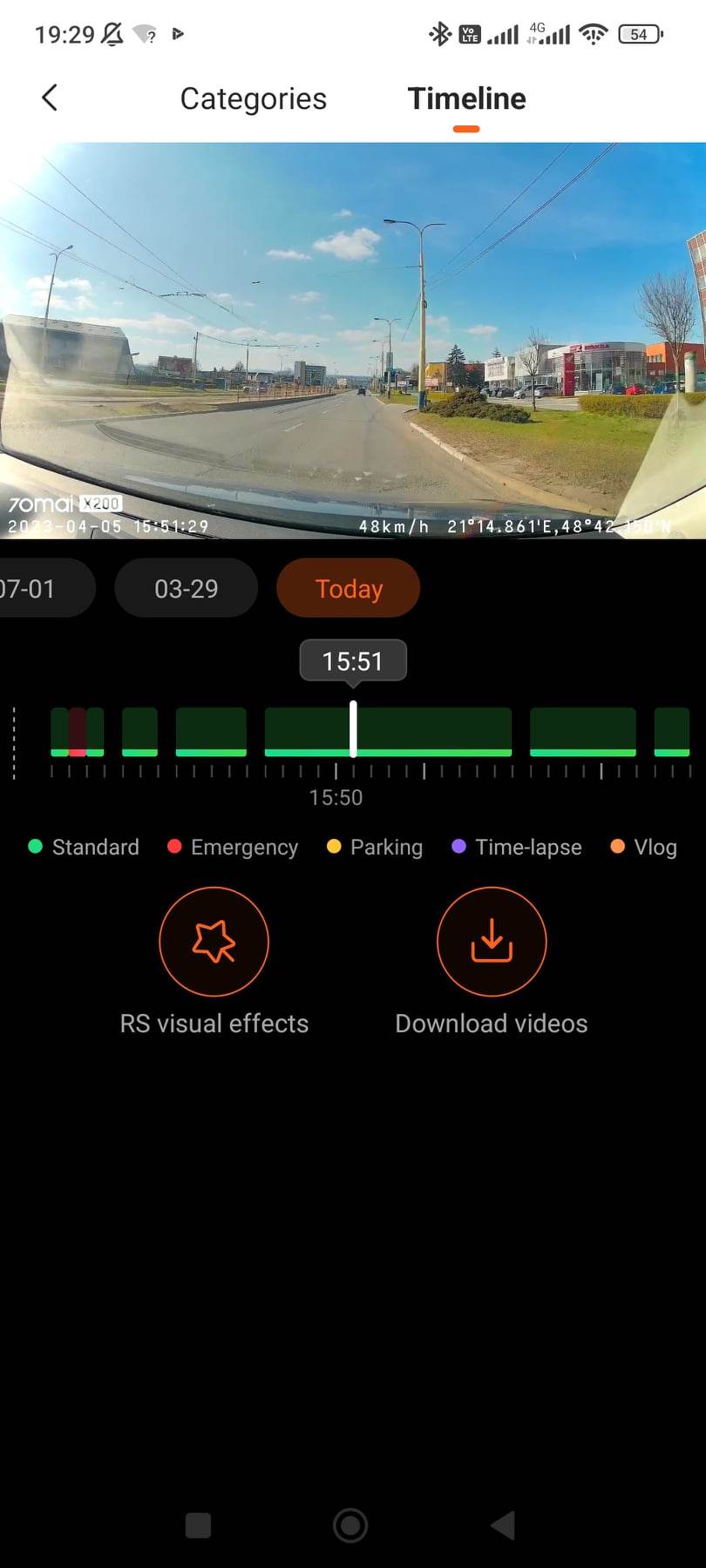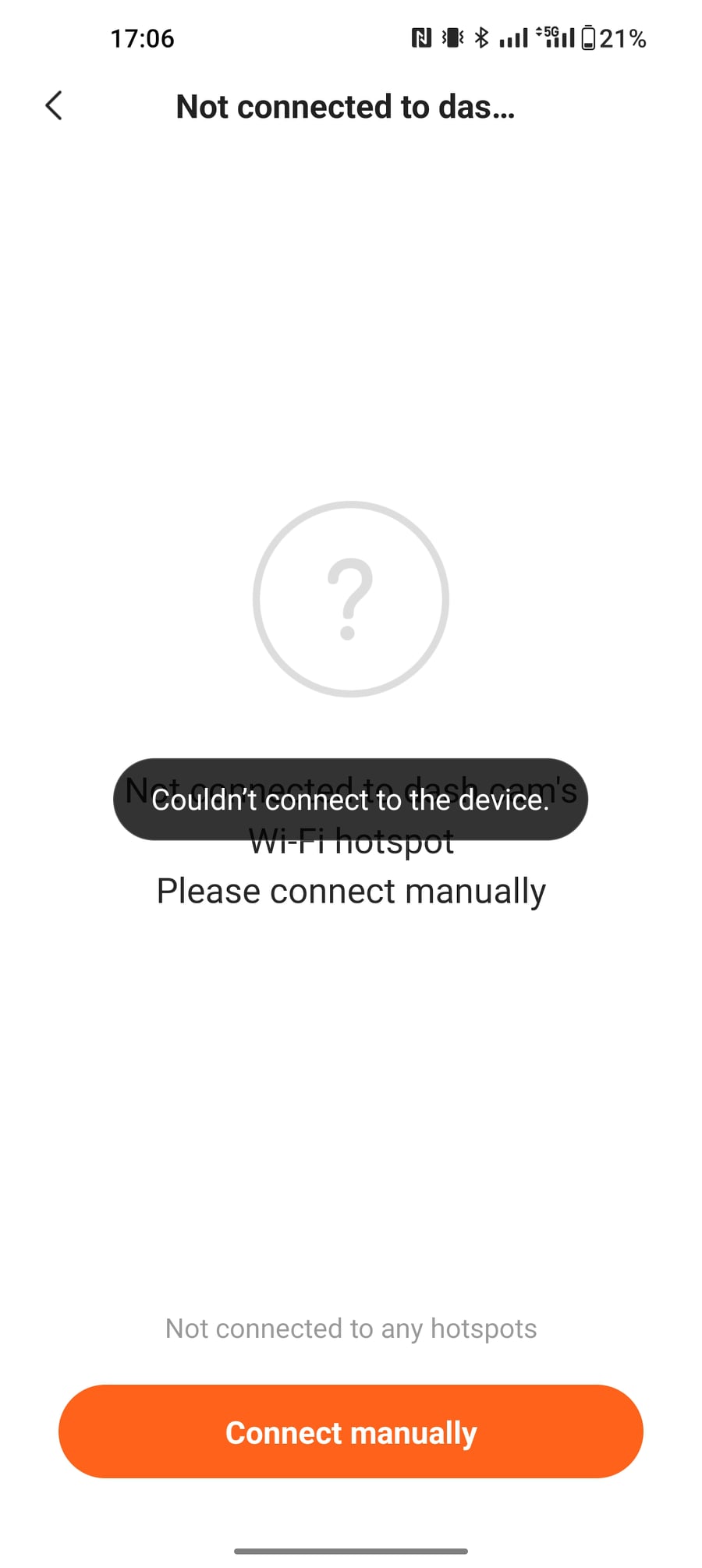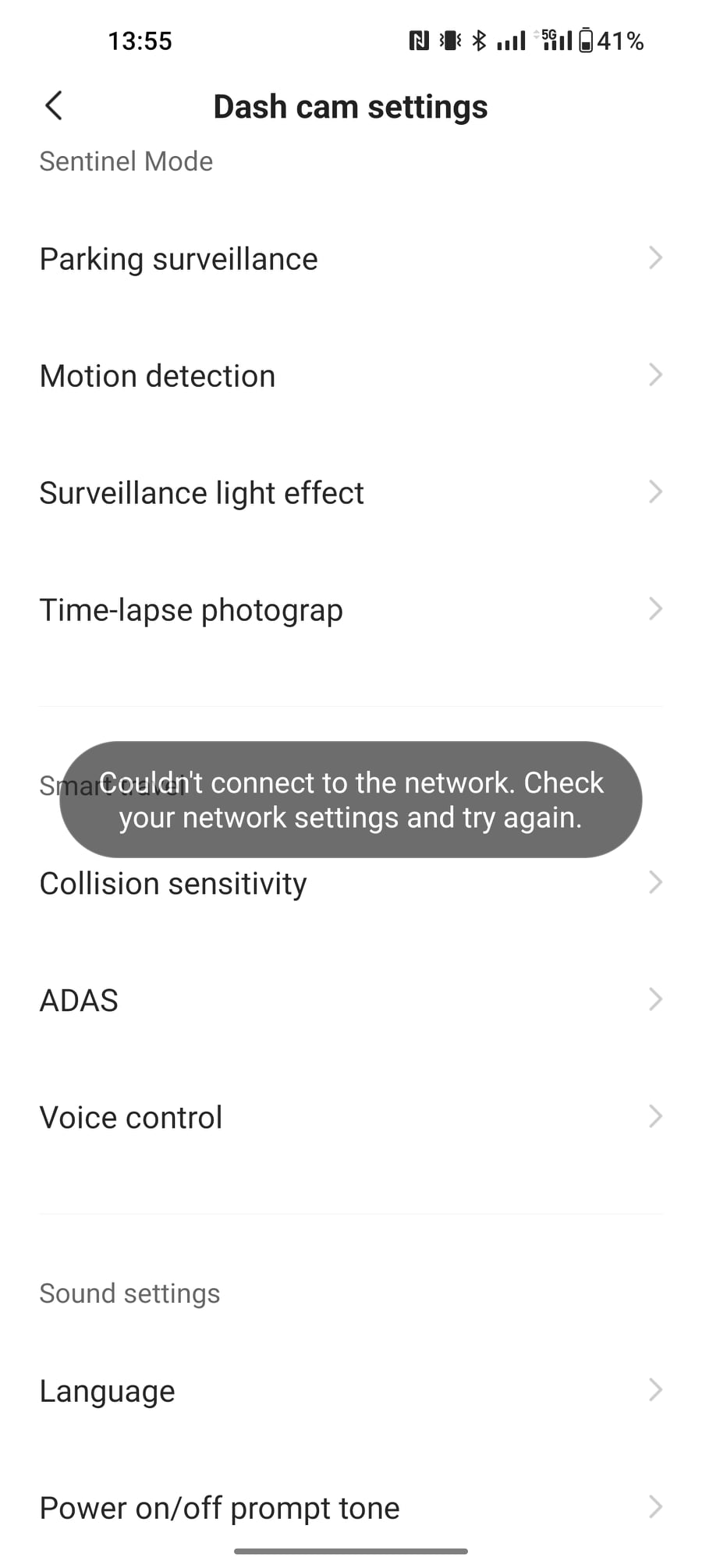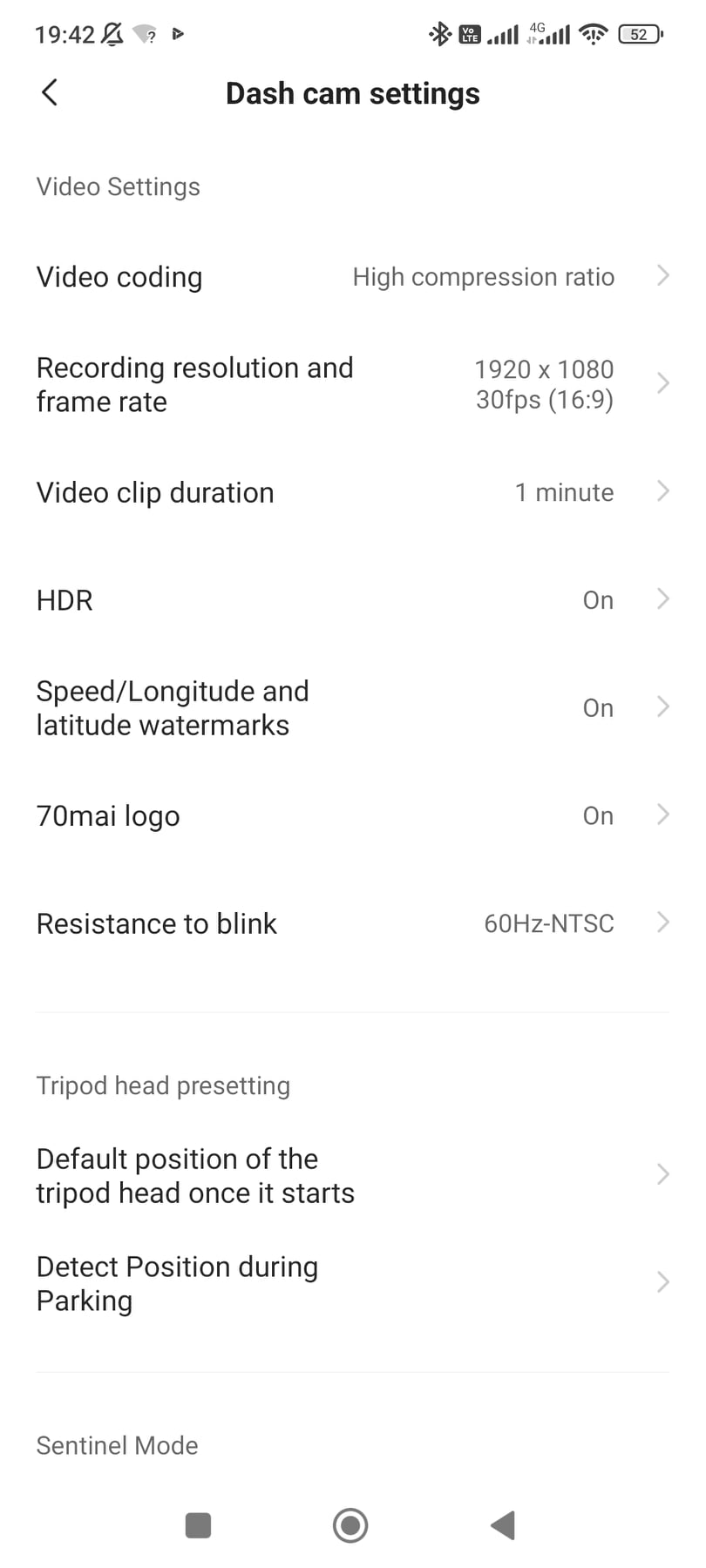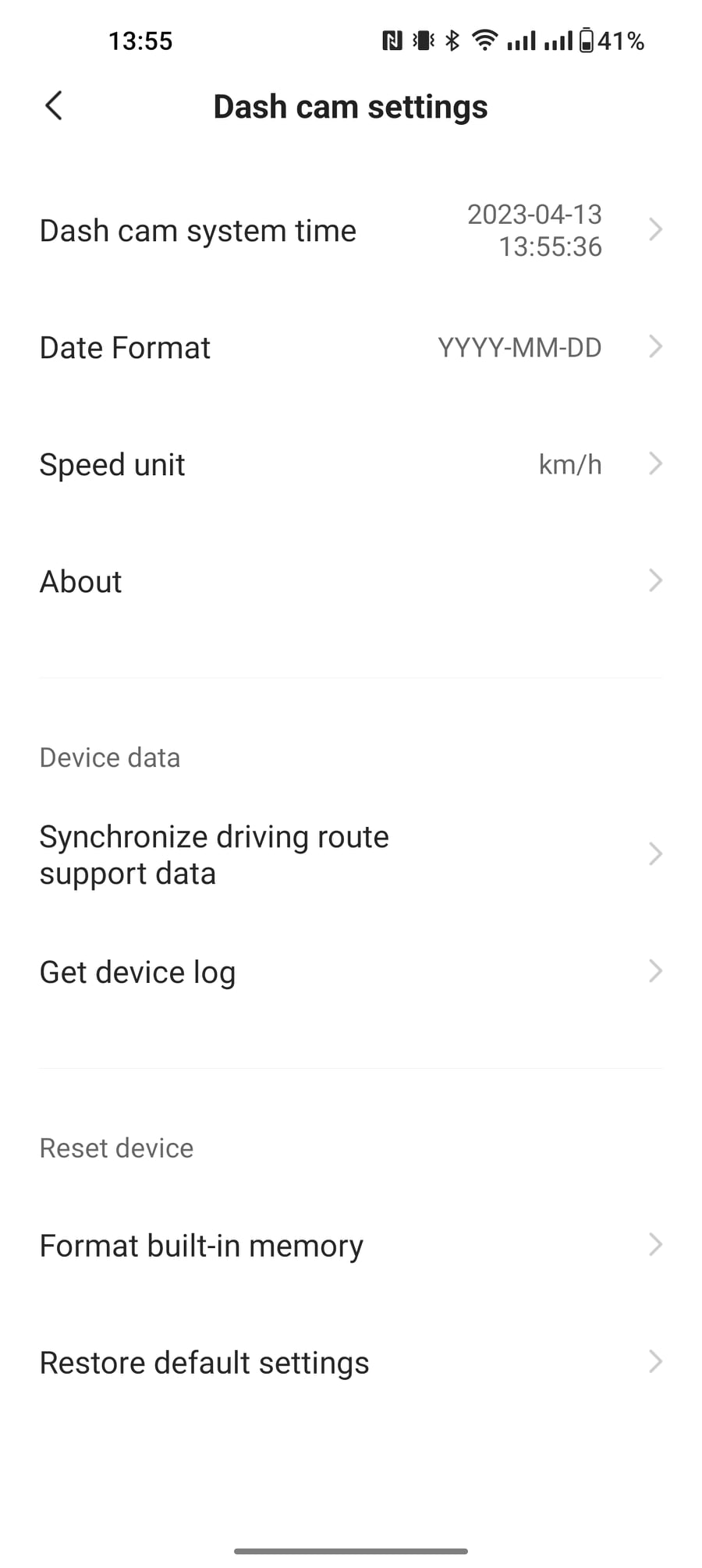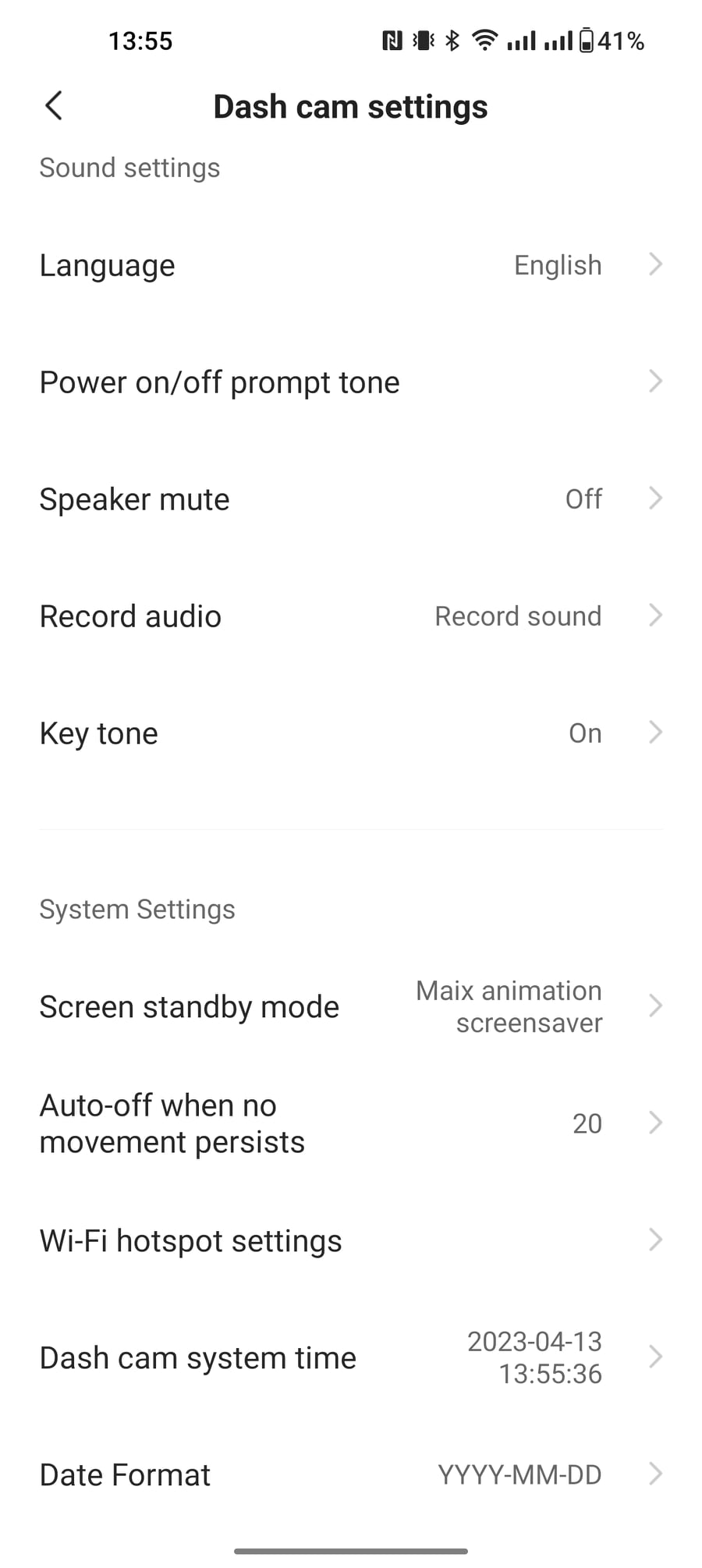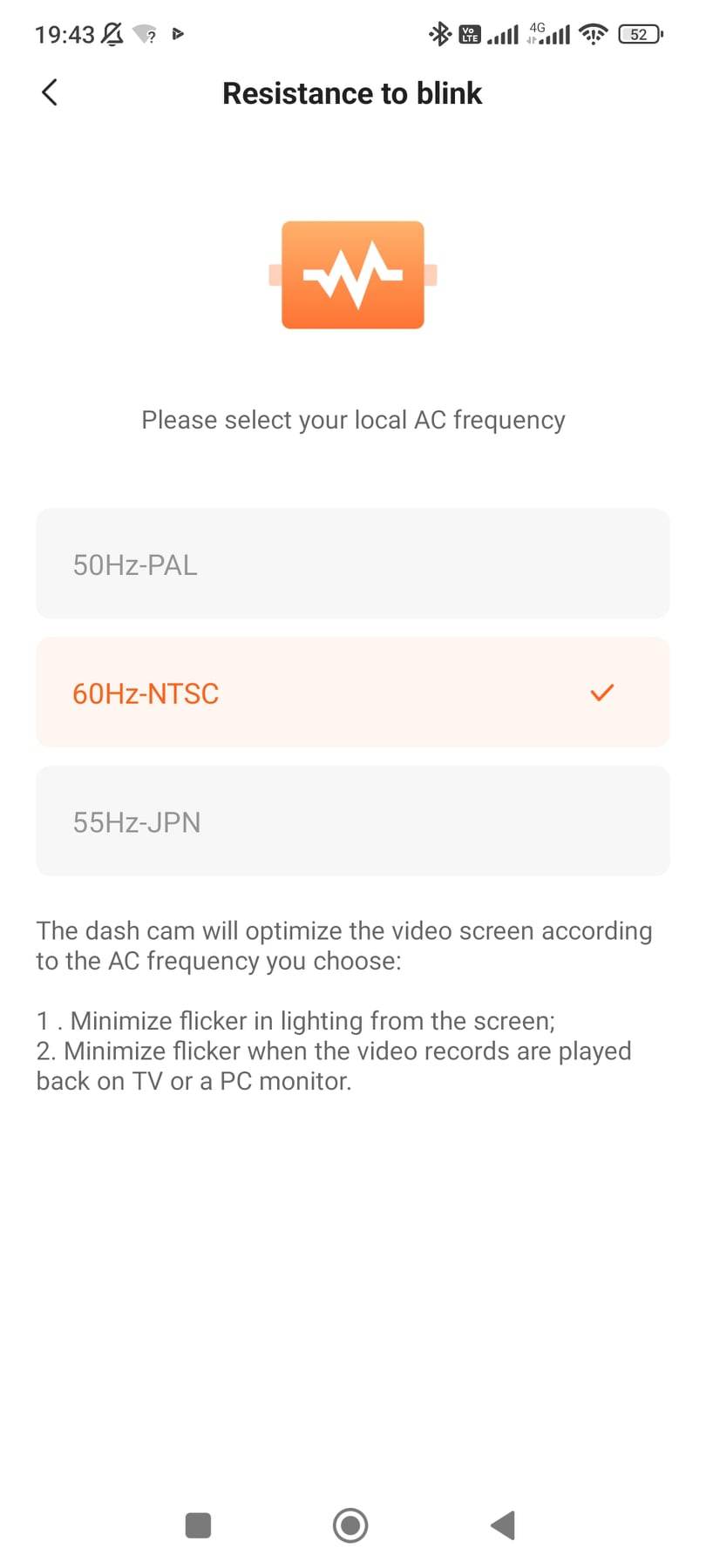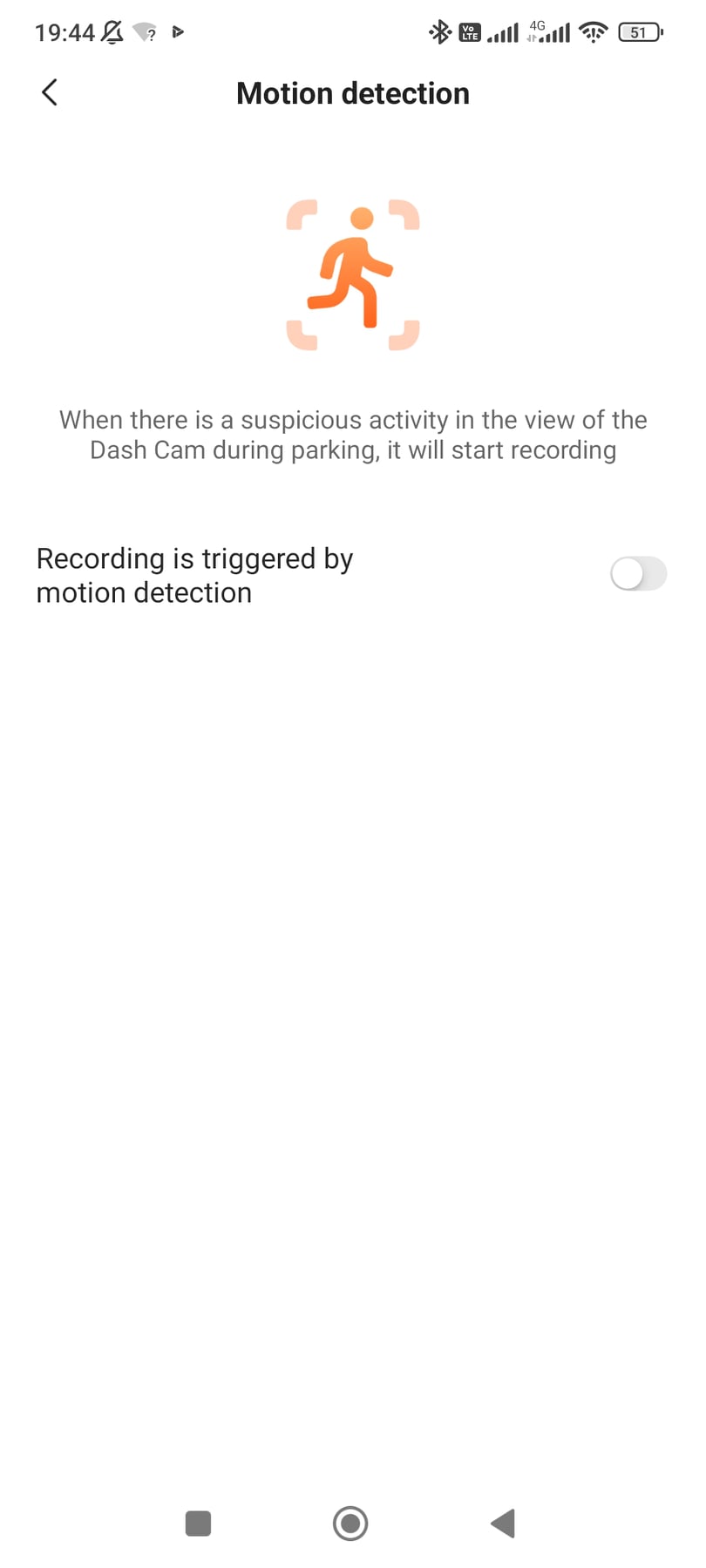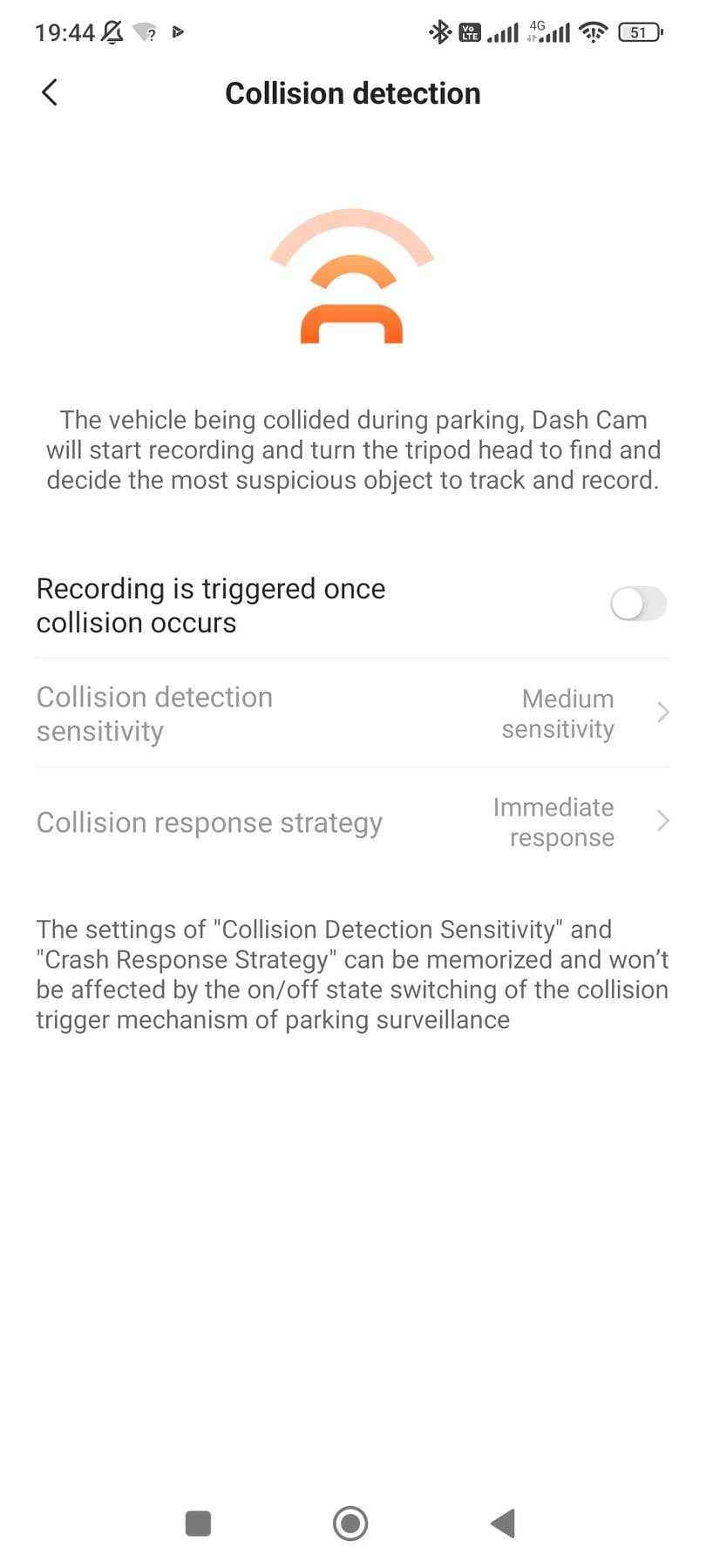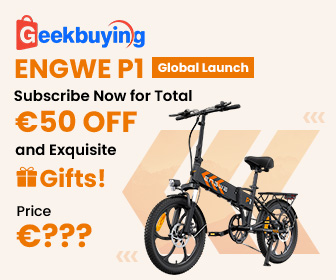Wielu kierowców samochodów czuje się lepiej, gdy ich pojazd jest monitorowany przez kamerę, która rejestruje również całą podróż w razie wypadku. Jeden z nich jest Kamera samochodowa 70mai Omni X200, który szczegółowo przetestowaliśmy. Oprócz nowoczesnego i stylowego wyglądu oferuje również funkcje AI i obrót o 360°.
W recenzji porozmawiamy o tym, jak zainstalować taką kamerę w samochodzie, następnie skupimy się na jakości obrazu w różnych warunkach, ale nie zapomnimy również o możliwościach sterowania, aplikacji i ustawień.
Gdzie kupić 70mai Dash Cam Omni?
Dostarczył nam 70mai Dash Cam Omni do recenzji oficjalny sklep producenta 70mai na Aliexpress. Tutaj można kupić aparat w najlepszej cenie rynkowej, a często jest on dostępny również w europejskim magazynie. Aktualne kupony znajdziesz w naszym artykule:
Aktualne kupony na 70mai Dash Cam Omni
Specyfikacja techniczna
| Model | Kamera samochodowa 70mai Omni X200 |
|---|---|
| wymiary | 51.5 x 51.5 x 93.2 mm |
| Rozmiar wyświetlacza | 1.2 " |
| Technologia wyświetlania | IPS |
| Rozdzielczość wyświetlacza | 240 240 x px |
| Rozdzielczość wideo | 1920 1080 x px |
| Czujnik obrazu | OS02K10 |
| clone | f / 1.5 |
| Klatki na sekundę | 30 / 60 kl./s |
| Częstotliwość | 50/55/60 Hz |
| Kąt kamery | 140 ° |
| edytor | NT96580 |
| Batéria | 300 mAh |
| Wbudowany moduł GPS | nie |
Zawartość i jakość opakowania
Otrzymaliśmy 70mai Dash Cam Omni w lekko zniszczonym kartonowym pudełku. Wewnątrz pudełko produktu z aparatem było owinięte folią bąbelkową i nadal w silikonowej kopercie.
Jakość zabezpieczenia przed uszkodzeniem podczas transportu jest więc bardzo dobra. Wolna przestrzeń w pudełku nie została jednak w żaden sposób wypełniona, w związku z czym pudełko zewnętrzne uległo pewnemu uszkodzeniu i zostało lekko zdeformowane.
W opakowaniu znajduje się sam aparat w bardzo nieszablonowej konstrukcji. W zestawie znajduje się również kabel o długości 3.5 m, ładowarka samochodowa do podłączenia do prądu, mała plastikowa dźwignia do umieszczenia kabla w samochodzie, para przezroczystych, antystatycznych naklejek, a także zapasowa okrągła naklejka.
Mamy też tzw zestaw sprzętowy, który składa się tylko z jednego kabla. Służy do udostępniania niektórych funkcji monitorowania. Ten kabel ma również 3.5 m długości.
Nowoczesny design
Kamera samochodowa 70mai Dash Cam Omni ma bardzo nietuzinkowy, ale nowoczesny design, dlatego producent wyraźnie kieruje się do młodszego pokolenia klientów. Wybraliśmy kombinację kolorystyczną biało-czerwoną, ale dostępna jest również standardowa czerń.
W przeciwieństwie do większości popularnych kamer samochodowych, 70mai Dash Cam Omni ma kształt pigułki. Dolna część, która w naszym przypadku jest czerwona, jest obrotowa i ma w przedniej części soczewkę, która dopełnia głośnik na samym dole.
Na styku poszczególnych części znajduje się cienki podświetlany pasek, który sygnalizuje różne stany aparatu. W górnej części znajduje się kwadratowy wyświetlacz o przekątnej 1.2 cala, mikrofon, port USB-C i trzy gumowane przyciski.
Na górze tego aparatu znajduje się swego rodzaju uchwyt, który zawiera taśmę samoprzylepną, którą można usunąć, po prostu obracając. Nawet po zamontowaniu kamerę można w każdej chwili odłączyć i wyjąć z samochodu bez konieczności jej odklejania.
Montaż w samochodzie
Jak wspomnieliśmy powyżej, w pakiecie z kamerą znajduje się wszystko, co jest potrzebne do jej montażu w samochodzie. Kamery 70mai Dash Cam Pro używamy od kilku lat, więc mamy już doświadczenie z podłączeniem. Jednak ten model ma starszy port micro USB, więc musieliśmy rozciągnąć nowy kabel, aby pomyślnie podłączyć nowy produkt.
Zacznijmy więc od początku. Istotą montażu jest wybór odpowiedniego miejsca na kamerę. Zalecane miejsce znajduje się za środkowym lusterkiem na przedniej szybie lub po jednej z boków obok. Ponieważ za lusterkiem mamy mało miejsca, umieściliśmy kamerę obok lusterka, po stronie pasażera.
Pierwszym krokiem jest naklejenie na szybę przezroczystą folię antystatyczną. Uchwyt aparatu jest następnie przyklejany do tej folii, najlepiej w zaznaczonym okrągłym miejscu. Wspomniany uchwyt aparatu zawiera naklejkę, która również znajduje się w dodatkowym opakowaniu. Tak samo jest z filmem, więc jeśli nie uda ci się poprawnie przykleić aparatu, masz jeszcze jedną próbę.
Zalecamy jednak zwrócenie uwagi i próbę ustawienia aparatu tak prosto, jak to możliwe za pierwszym razem. Ponieważ przednia szyba ma pewne nachylenie, aparat można przechylić tak, aby był wypoziomowany. Następnie wystarczy podłączyć jeden koniec kabla do aparatu, a drugi do ładowarki samochodowej. Posiada dwa porty USB.
Jeśli chodzi o kabel to możesz go schować w aucie w szczelinach między poszczególnymi tapicerkami wnętrza lub plastikowymi wzmocnieniami oraz za gumą w framudze drzwi. W celu ułatwienia obsługi w zestawie znajduje się plastikowa dźwignia montażowa.
Pierwsze włączenie i połączenie ze smartfonem
Ponieważ sam aparat ma dość proste menu, do większości ustawień potrzebujemy aplikacji. Ma tę samą nazwę, 70mai, i możemy ją znaleźć w Sklepie Play. Aplikacja może wyszukać kamerę przez Bluetooth, jeśli znajduje się ona w pobliżu smartfona. Następnie możesz potwierdzić parowanie, naciskając przycisk włączania/wyłączania na aparacie.
Następnie następuje połączenie z hotspotem Wi-Fi kamery. Najpierw musieliśmy włączyć go ręcznie za pomocą menu, do którego można uzyskać dostęp, naciskając przycisk z symbolem strzałki w dół. Reszta procesu była automatyczna.
Następnie aplikacja przeprowadziła nas przez filmy instruktażowe dotyczące montażu i podłączenia kamery. Poniżej znajduje się test obrazu, w którym możesz sprawdzić, czy zamontowałeś kamerę prosto. Aplikacja natychmiast poinformowała nas, że nie korzystamy z zestawu sprzętowego, więc monitorowanie podczas parkowania samochodu nie będzie działać.
Przydatna okazała się również informacja o dostępnych poleceniach głosowych, za pomocą których możemy zrobić zdjęcie, nagrać alarmowy film czy zrobić sobie selfie. O pełnych opcjach poleceń głosowych porozmawiamy bardziej szczegółowo później.
Jakość obrazu i nagrywanie
Zgodnie z domyślnymi ustawieniami, zaraz po przekręceniu kluczyka w stacyjce, kamera również się włączy i rozpocznie nagrywanie. Wideo nagrywane jest w sposób ciągły do pamięci wewnętrznej, która ma 64 GB. Nie mamy tutaj możliwości korzystania z kart pamięci.
Domyślna rozdzielczość to 1920 x 1080 px przy 30 fps, którą możemy również przełączyć na 60 fps. Żadna inna rozdzielczość nie jest dostępna. Jeśli chodzi o jakość obrazu to jest bardzo dobra. W ciągu dnia wszystko jest pięknie widoczne, łącznie z tablicami rejestracyjnymi samochodów. Chociaż obraz jest nieco sztucznie skupiony, co wydaje się nieco nienaturalne, to jest to kamera samochodowa, a nie do kręcenia rodzinnych filmów. W tym celu obraz jest doskonały.
Na filmie widoczne jest logo marki wraz z modelem aparatu, aktualną prędkością, współrzędnymi GPS, datą i godziną. W aplikacji możemy też przełączyć się na bardziej efektowny wyświetlacz z dodatkowymi danymi, ale te są wyświetlane tylko podczas odtwarzania w aplikacji. Jednak kiedyś zdarzyło nam się, że z nieznanego powodu brakowało współrzędnych GPS w filmie.
Ponieważ testowaliśmy kamerę na początku kwietnia, kiedy pogoda zmieniała się z dnia na dzień, nagraliśmy na filmy prawie wszystkie rodzaje pogody - słoneczne, pochmurne, deszczowe, a nawet śnieżne. Możesz łatwo porównać jakość obrazu w różnych warunkach.
Wyświetlacz i interakcja użytkownika
Kamera samochodowa 70mai Dash Cam Omni posiada mały wyświetlacz o przekątnej 1.2″. Jest to wyświetlacz IPS o rozdzielczości 240 x 240 px. Ten ostatni wyświetla nagrane wideo lub różne emocje maskotki marki, którą nazywa się MaiX. Jednak wyświetlacz jest dość błyszczący, co pogarsza jego widoczność.
MaiX to niedźwiedź i dość często widzimy jego podobiznę w uproszczonej, kreskówkowej formie na wyświetlaczu aparatu. Po wyłączeniu i włączeniu aparatu macha do Ciebie, może się do Ciebie uśmiechnąć lub pokazać kciuk w górę. To interesująca odmiana, ale poradzimy sobie bez niej. Ale przynajmniej rozweseli dzieci.
Do interakcji przyczynia się również podświetlany kolorowy pasek na obwodzie kamery, którego kolor sygnalizuje różne działania, takie jak ładowanie, błąd lub pomyślne zakończenie wykonywanej operacji.
Komendy głosowe
Jak wspomnieliśmy w jednym z poprzednich rozdziałów, aparat może reagować na niektóre polecenia głosowe. Są one ściśle określone i są to w szczególności:
- strzelaj w lewo – obraca kamerę w lewo i nagrywa krótki film (9 sekund)
- strzelać w prawo – obraca kamerę w prawo i nagrywa krótki film
- robić zdjęcie – robi zdjęcie
- nagrać wideo awaryjne – nagrywa wideo awaryjne
- zrobić selfie – odwraca się do środka i robi zdjęcie
- sesja vloga – nagrywa krótki film, powoli obracając się wokół własnej osi
- strzelać do środka – odwraca się w stronę wnętrza pojazdu i rozpoczyna nagrywanie wideo
- zatrzymaj dźwięk – wyłącza dźwięk w filmie
- Nagrać dźwięk – włącza dźwięk w filmie
- wyłącz hotspot – wyłącza hotspot WiFi
- włącz hotspot – włącza hotspot WiFi
Kamera bardzo niezawodnie i szybko reaguje na polecenia głosowe. Pomimo tego, że są tylko w języku angielskim, ich użycie jest dość skuteczne. Należy zaznaczyć, że większości z tych czynności nie możemy wykonać inaczej niż za pomocą poleceń głosowych. Dotyczy to zwłaszcza nagrywania krótkich filmów.
systemu ADAS
Wielu z Was zapewne zna ADAS (Advanced Driver Assistance System), który pomaga kierowcom ostrzegając ich o różnych zagrożeniach. Wystarczy aktywować ten system w aplikacji.
Następnie kamera prosi o prawidłowe ustawienie kamery zgodnie z poziomą linią, która pojawia się na jej wyświetlaczu. Powinien kopiować przednią krawędź maski samochodu. Nie udało nam się przechylić aparatu dokładnie tak, aby osłona była równoległa do tej linii i być może dlatego kalibracja trwała dość długo.
Kalibracja odbywa się automatycznie przy prędkościach powyżej 40 km/h. Jechaliśmy z tą prędkością wiele razy, a kamera cały czas informowała nas, że system ADAS wymaga kalibracji i wielokrotnie prosiła o jazdę powyżej 40 km/h. Po kilku próbach kalibracja zakończyła się sukcesem, aktywując system ADAS.
Zwrócił naszą uwagę w szczególności na pojazdy nami, do którego zbliżaliśmy się szybciej, na pieszych przed pojazdem lub okazjonalnie nawet na zbaczaniu z pasa ruchu. Trzeba jednak uczciwie powiedzieć, że ten system nie przyniósł nam żadnej wartości dodanej. Ostrzeżenia na samochodzie przed nami lub piesi przechodzący przez przejście są stosunkowo niepotrzebni.
Wcześniej w samochodzie nami mianowicie kamera zaalarmowała dość losowo, gdy zbliżyliśmy się do samochodu z przodu nami. Ostrzegła nas przed pieszymi, gdy byliśmy już prawie na przejściu. Wybrane powiadomienia, których nie chcemy otrzymywać w związku z systemem ADAS możemy wyłączyć w ustawieniach.
Zestaw sprzętowy i jego instalacja
Wspomniany zestaw sprzętowy jest niezbędny do uruchomienia monitoringu przestrzeni w polu widzenia kamery nawet podczas postoju przy wyłączonym silniku. Funkcje te możemy włączyć w ustawieniach bezpośrednio w aparacie za pomocą jego przycisków. Najpierw jednak musimy podłączyć kamerę za pomocą zestawu HW.
Ma kabel USB-C na jednym końcu i trzy kable na drugim końcu. Są one oznaczone jako VCC+, ACC i GND. Czerwony przewód VCC+ wymaga podłączenia do źródła napięcia 12 V, które jest dostępne nawet przy wyłączonym zapłonie. Żółty kabel ACC jest podłączony do źródła, które po przekręceniu kluczyka uruchamia napięcie 12 V. Czarny GND służy do uziemienia i łączy się z dowolną metalową częścią samochodu.
Najprostszym sposobem jest podłączenie tych kabli do bezpieczników. Możesz znaleźć szczegółowy film, jak to zrobić poniżej:
Do pomiaru wykorzystaliśmy multimetr, za pomocą którego zidentyfikowaliśmy bezpieczniki, do których następnie podłączyliśmy kable. Dopiero po poprawnym podłączeniu aparat pozwolił nam uruchomić wspomniane funkcje. Ale jest też lepsze rozwiązanie połączenia, za pomocą tzw adapter bezpiecznika, który następnie dołącza do jednej z wolnych pozycji.
Wspomnijmy też, że można też dokupić zestaw 4G. Odblokowuje to inne bardzo ciekawe funkcje, takie jak transmisja na żywo, powiadomienia do aplikacji czy funkcja lokalizacji samochodu i przechowywanie w chmurze.
Monitorowanie przestrzeni wokół samochodu
Niestety monitoring podczas parkowania nie sprawdza się najlepiej. Kamera nagrała tylko kilka filmów w ciągu kilku dni i różne próby rozpoczęcia nagrywania ruchu wokół samochodu, a najczęściej tylko podczas wsiadania i wysiadania z samochodu. Dla porównania, kamera 70mai Dash Cam Pro nagrała dziesiątki filmów podczas parkowania z taką samą intensywnością.
Jeśli jednak 70mai Dash Cam Omni wykryje zdarzenie podczas parkowania, natychmiast zacznie się obracać wokół własnej osi. I to jest ogromna zaleta obrotowego aparatu. Na nagraniu możemy zobaczyć całe zdarzenie wokół samochodu, a nie tylko to, co dzieje się przed autem.
Podejrzewamy, że ostatnia aktualizacja do wersji 1.1.32ww mogła sprawić pewne problemy, bo po aktualizacji wspomniane połączenie między aparatem a smartfonem zaczęło się zrywać.
Kolejną ciekawą funkcją, z której możemy skorzystać po podłączeniu zestawu HW jest timelapse. Gdy tryb poklatkowy jest włączony, kamera tworzy film poklatkowy przez cały czas parkowania.
70mai Dash Cam Omni kontra 70mai Dash Cam Pro
Jak już kilkukrotnie wspominaliśmy, ponieważ posiadamy również starszą kamerę tego samego producenta, bardzo popularny model 70mai Dash Cam Pro, porównaliśmy dla Was jakość nagrywania obu kamer.
Powiemy krótko i jasno, już na pierwszy rzut oka widać, że obraz z nowej 70mai Dash Cam Omni jest czystszy, z wyższym kontrastem, lepszym odwzorowaniem kolorów i lepszą kolorystykąnamizakres techniczny. Poniżej możecie obejrzeć filmy z obu kamer osobno.
Środowisko aplikacji i jego niezawodność
Aplikacja 70mai ma dość proste i przejrzyste środowisko. Na ekranie początkowym znajdziemy nasze urządzenia, gdzie po wybraniu 70mai Dash Cam Omni pojawi się transmisja wideo na żywo z kilkoma kontrolkami.
Jest ręczne obracanie aparatu na boki za pomocą przycisków kierunkowych, zrobienie zdjęcia, przejście do albumu i kalibracja aparatu. To wszystko.
W albumie filmy podzielone są na poszczególne kategorie. Filmy z normalnej jazdy mają zawsze 60 sekund i możemy je pobrać z galerii do pamięci smartfona. Dostępna jest również oś czasu, gdzie poszczególne typy nagrań są oznaczone kolorem z możliwością pobrania filmu o długości 10 / 20 / 30 sekund lub 1 / 2 / 3 minuty. Pobieranie zajmuje dość dużo czasu, a jednominutowy film zajmuje około 245 MB.
Niestety niezawodność aplikacji nie jest najlepsza. Często zdarzało nam się, że połączenie WiFi między aparatem a smartfonem było przerywane podczas oglądania filmów lub wprowadzania ustawień w aplikacji. Ponadto czasami aplikacja miała problemy z załadowaniem samego ekranu początkowego.
Menu ustawień
Ustawienia dostępne są w aplikacji z poziomu ekranu, na którym widzimy nasze sparowane urządzenia. Jeśli już wybierzemy któryś z nich i przejdziemy do trybu, w którym oglądamy transmisję na żywo, nie dostaniemy się tutaj do ustawień, co jest raczej nielogiczne.
Oferta jest dość szeroka, więc nie będziemy opisywać wszystkich opcji. Większość z nich można jednak znaleźć na naszych zrzutach ekranu, a my wymienimy tylko te ciekawsze. Obejmuje to np. włączenie wspomnianego systemu ADAS, hot-spotu WiFi, jednostek prędkości, formatu daty czy głośności.
Istnieje również ustawienie rozdzielczości wraz z liczbą klatek na sekundę (1920 x 1080 px przy 30 lub 60 fps), HDR czy kompresja wideo. Możemy również zmienić długość poszczególnych filmów, które są nagrywane podczas jazdy, gdzie domyślna wartość to 1 minuta.
70mai Dash Cam Omni: ostateczna recenzja
Stylowa kamera samochodowa 70mai Dash Cam Omni X200 to bardzo ciekawa i nowoczesna nowość z warsztatu popularnej marki 70mai. Od razu rzuca się w oczy swoim nietypowym designem z obrotowym obiektywem, dzięki któremu kamera może uchwycić całe otoczenie auta jak i wnętrze. Nagrywa wideo w rozdzielczości FullHD z prędkością 60 kl./s, a jakość obrazu stoi na bardzo dobrym poziomie.
Ucieszą ich również komendy głosowe oraz różne ciekawe funkcje jak kręcenie vloga, monitorowanie przestrzeni podczas parkowania, system ADAS czy tworzenie tzw. filmy poklatkowe ze zdjęć.
Niestety wspomniany monitoring podczas parkowania jest trochę rozstrojony. Pomimo swojej wysokiej czułości kamera nie rejestruje prawie niczego, co dzieje się w otoczeniu, z wyjątkiem wsiadania i wysiadania z samochodu. Do tego często zrywa połączenie WiFi między aparatem a smartfonem, więc pozostaje nam tylko wierzyć, że producent wyeliminuje te problemy aktualizacją firmware.